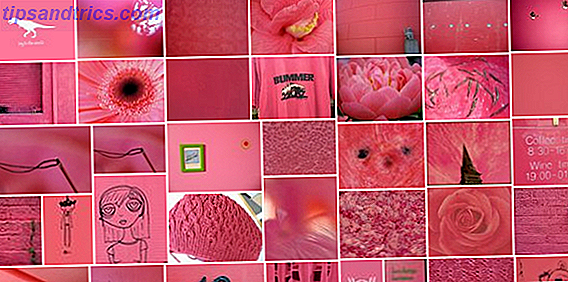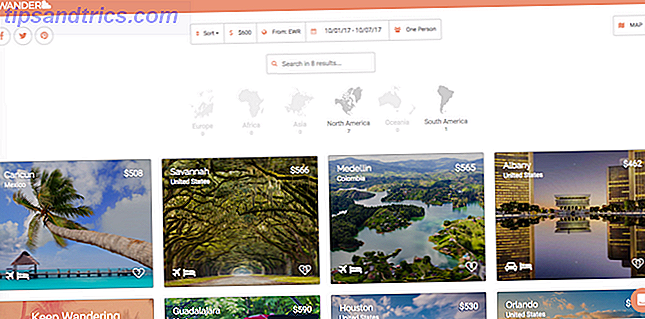Che tu stia mettendo insieme un rapporto per il lavoro o desideri semplicemente rappresentare le informazioni sul tuo blog in modo grafico, Google Fusion Tables può aiutarti. Google Fusion è in realtà una funzione incorporata in Google Documenti, che ti consente di trasformare le informazioni non elaborate archiviate in un formato tabulare o foglio di calcolo in un modo più accattivante, indipendentemente dal fatto che si tratti di un grafico a torta, di un grafico a barre o di una mappa con un livello informativo.
Che tu stia mettendo insieme un rapporto per il lavoro o desideri semplicemente rappresentare le informazioni sul tuo blog in modo grafico, Google Fusion Tables può aiutarti. Google Fusion è in realtà una funzione incorporata in Google Documenti, che ti consente di trasformare le informazioni non elaborate archiviate in un formato tabulare o foglio di calcolo in un modo più accattivante, indipendentemente dal fatto che si tratti di un grafico a torta, di un grafico a barre o di una mappa con un livello informativo.
Abbiamo coperto molti generatori di grafici qui a MUO, incluse app online come Pie Color e Chart Tool. Abbiamo anche coperto Google Image Creator di Google, che sono quasi sicuro di essere un predecessore di Google Fusion Tables. La bellezza di Google Fusion Tables è che porta la creazione di grafici a un livello più automatizzato, consentendoti di importare fogli di calcolo direttamente da Google Documenti. Puoi anche importare dati da un file memorizzato sul tuo computer o crearlo al volo.
Accedi a Google Fusion Tables da Dentro Google Documenti
Il primo passo è accedere al tuo account Google Documenti, quindi fare clic sul pulsante " Crea " sul lato sinistro della schermata principale. Vedrai un elenco a discesa di tutte le cose tipiche che puoi creare in Google Documenti, come documenti e fogli di lavoro. Se guardi un po 'più in basso nell'elenco, vedrai una selezione per " Tabella ". Attualmente questa è una funzione beta.

La prima opzione che avrai è di importare la tua tabella di dati. Come puoi vedere, puoi semplicemente utilizzare un foglio di lavoro che hai già nel tuo account Google Documenti (fogli di lavoro Google) oppure caricare un file di dati del foglio di calcolo dal tuo computer.

Per gli scopi di questo articolo, voglio mostrarti come puoi utilizzare Google Fusion Tables per visualizzare dati reali su una mappa. In questo caso, creerò un elenco dei viaggi che la nostra famiglia ha intrapreso nel corso degli anni e valuterò ogni viaggio con un valore "simile", dallo 0 percento al 100 percento.
Quando crei una nuova tabella vuota, puoi inserire i dati una riga alla volta. Non è proprio come un normale foglio di calcolo in cui ci sono un sacco di righe vuote. Devi fare clic sul pulsante " Crea nuova riga " per inserire nuovi dati.

Il testo e il numero possono essere qualsiasi cosa. La posizione è facoltativa, a meno che tu non voglia rappresentare i dati in un formato di mappa, nel qual caso vorrai connetterli a una posizione specifica che verrà visualizzata su una mappa di Google. Puoi anche aggiungere una data, che può essere utile anche in base a ciò che stai cercando di rappresentare, ma anche quella è facoltativa.
Ecco il mio tavolo completato, con cinque posti che abbiamo visitato e un numero che rappresenta quanto ci è piaciuto il viaggio.

Quando sei pronto per convertire la tua scheda in un formato grafico, fai clic sulla voce di menu " Visualizza" e seleziona una delle opzioni dall'elenco. È possibile rappresentare i dati come un grafico a linee, un grafico a barre, un grafico a torta, un grafico a dispersione o una timeline.

Ovviamente, la mia funzione preferita di Google Fusion Tables è la possibilità di sovrapporre i dati su una mappa di Google. Quando selezioni l'opzione Mappa, ci sono alcuni passaggi aggiuntivi che puoi seguire per personalizzare la visualizzazione dei tuoi dati.

Al momento, non c'è nulla di speciale nei punti dati, tranne che sono tracciati sulla mappa in base alle posizioni che ho fornito per quei punti dati. Invece di questo, voglio rendere la mappa più utile cambiando il marker stesso stesso in base alla percentuale "mi piace" che ho dato a quel viaggio. Basta cliccare su " configura gli stili " nella parte superiore della mappa. Fare clic su " Benne " e quindi dividere i punti di dati in intervalli di valori. In questo caso voglio 5 icone diverse che rappresentano intervalli di punti di valutazione.

Non dimenticare di selezionare quali dati stai rappresentando identificando la colonna di dati nell'elenco a discesa. In questo caso ho scelto la colonna " Numero " della mia tabella. Ora, puoi vedere che le icone mostrano le dimensioni e il colore relativi al "peso" che ho dato a quel viaggio.

Ovviamente, questo può diventare molto più utile quando si hanno centinaia o migliaia di punti dati, e si dividono le icone in secchi molto sintonizzati. In questo modo, puoi rappresentare informazioni come malattie, incidenti, disastri naturali e altri dati in un modo che potrebbe rivelare informazioni altrimenti difficili da visualizzare in un formato di tabella.
Naturalmente, puoi anche utilizzare i grafici di Google Fusion per rappresentare i dati nei tuoi formati standard di torta, linea o grafico a barre: il tipo di grafici giornalieri che puoi fare al lavoro o a scuola.

La parte migliore di Google Fusion Tables è che le visualizzazioni che crei possono essere incorporate ovunque sul Web. Tutto ciò che devi fare è rendere la tua tabella originale "pubblica", quindi nella visualizzazione della mappa, fai clic su " Ottieni link incorporabile ". Questo fornirà il codice che puoi evidenziare e quindi incollare sul tuo blog o sito web.

Anche gli altri grafici sono incorporabili allo stesso modo.

Google Fusion Tables rende ridicolmente facile e veloce l'importazione di enormi volumi di dati e quindi rappresenta tali informazioni in un formato grafico che altrimenti ti avrebbe richiesto molto più tempo per l'utilizzo di un'applicazione come Microsoft Excel. Google Fusion Tables ti consente di identificare rapidamente i dati esatti che desideri rappresentare, il modo in cui desideri visualizzarli e poi di occuparti del resto, e ti consente di condividere rapidamente le tue visualizzazioni sul web.
Quindi vai avanti, accedi al tuo account Google Documenti e prova Google Fusion Tables. Facci sapere se ti ha aiutato ad analizzare i tuoi dati in un modo nuovo. Condividi i tuoi pensieri e idee nella sezione commenti qui sotto!
Immagine di credito: Shutterstock

![Usa Prey e non perdere mai il tuo laptop o il tuo telefono [Cross-Platform]](https://www.tipsandtrics.com/img/internet/163/use-prey-never-lose-your-laptop.jpg)